Что такое режим AHCI, как его настраивать?
Настроить и включить специальные AHCI режим желательно каждому пользователю, который хотел бы значительно расширить и одновременно улучшить возможности своего ПК для работы с винчестерами типа SATA, а также SSD.
Такой режим дает возможность значительно ускорить ваш ПК за счет улучшенной скорости обращения его к данным, а чтобы активировать такой режим, нужно всего-то выполнить несколько основных действий.
1. AHCI – это
Специальный интерфейс современных «винчестеров» SATA, которые поддерживают скорость передачи данных от полутора до шести гигабит, а его работа возможна в двух режимах:
IDE и AHCI.
IDE – обеспечит совместимость с более старыми накопителями, которые выпускались в «нулевых» годах. AHCI – предоставляет пользователю возможность в полной мере использовать весь интерфейс SATA. К примеру, это поможет отключить или подключить диск к «материнке» прямо на во время работы, даже не прибегая к выключению ПК, либо с возможность минимального движения головок диска, тем самым повышая его скорость.
После активации режима, пользователь значительно ускорит работу с файлами, их запись и чтение информации на жестком диске, что значительно увеличит производительность ПК в целом. Прирост окажется примерно 20-типроцентным, но тем не менее, для некоторых требовательных задач этих двадцати процентов вполне хватит.
В то случае, если вы работаете с SSD-дисками и форм-фактором САТА, то вариант включания АХЧИ является единственным верным и возможным.
2. Проверка режима AHCI. Включен или нет.
Перед включение AHCI Режима, следует убедиться в том, что он еще не используется. Если вы часто работаете с «тяжелыми» приложениями, Ваш ПК оснащен мощным современным процессором и достаточным объемом памяти, то Вы просто не заметите в каком на данный момент режиме работает Ваш Пк.
Проверка режима AHCI:
1. Переходим в свойства «Компьютера»;
2. Открываем диспетчер устройств;
3. Находим IDE ATA/ATAPI контроллеры;
4. Если в каком-то названии есть AHCI, то режим активен. Если такого режима нет, то его нужно включать.
Есть еще один способ проверки наличия AHCI – это перезагрузка ПК, и просмотр этого параметра через БИОС. Как заходить в БИОС, вы наверное уже знаете.
Перейдя в BIOS, UEFI – посмотрите в каком режиме функционирует SATA, это можно сделать в разделе SATA Mode, либо SATA Configuration.
3. Как включить AHCI режим
Включение режима AHCI, чаще всего, выполняется через БИОС.
Но, в том случае, если вы на Windows 7, то после загрузки системы, на Вашем экране может появиться ошибка, которая укажет на несовместимость с винчестером. Подобная ситуация может произойти и с другими, более новыми ОС, но с меньшей вероятностью. В случае ошибки, компьютер, станет перезагружаться, либо перезапускаться.
Если выбрать AHCI-режим перед установкой новой системы – ситуация поменяется. Это даст возможность ПО с диска адаптироваться, что в итоге не приведет ни к каким проблемам.
Обычно сложности возникают тогда, когда система уже есть на жестком диске, а пользователь изменяет параметры SATA на IDE, либо наоборот и пытается включить NCQ – протокол SATA, которая значительно ускорит работу с информацией, за счет улучшенной оптимизации команд. В таком случае потребуется взаимодействие с различными редакторами реестра. Если ничто так и не обеспечило желаемого результата, то режим AHCI может быть установлен, только после переустановки системы.
AHCI для Windows 7
Windows 7 – также требуется, чаще всего, переключения режима на AHCI. Чтобы сделать это, попробуйте следующее:
1. Войдите в редактор реестра. Делается это через меню «Выполнить», вписав в нее следующую команду: regedit.
2. Находим и переходим в раздел HKEY_LOCAL_MACHINE\SYSTEM\CurrentControlSet\services\msahci;
3. Жмем на «Start», изменяя при этом стандартное значение 3 на 0.
4. Меняем в этом же подразделе в пункт msahci на lastorV, и ищем Start параметр;
5. «3» меняем на «0»;
6. Заканчиваем работу с редактором.
Перезагружаем компьютер и включаем требуемый режим через БИОС. После прогрузки Windows 7, на ПК начнут автоматически устанавливаться драйвера для дисков подключенных к материнке. После установленных драйверов и внесенных изменений нужно будет снова перезагрузить ПК. Заключительный этап в редактировании режима – проверка режиме «кэширования» записи. Делается это в свойствах диска. Если кэширование не активировано – его нужно запустить.
Microsoft Fix it – дополнительный вариант избавления от ошибок после установки нового режима. После того, как был выполнен запуск и включение нового режима. После выбора нужных действий и устранения всех неполадок софт автоматически совершит все изменения, и последующие ошибки появляться не будут.
AHCI для Windows 8 и 8.1
В том случае, если у вас на ПК стоит «восьмёрка», чтобы включить режим AHCI, нужно перейти в безопасный режим. А в случае возникновения ошибок, нужно?
1. В биосе изменить режим IDE;
2. Перезапустить ПК;
3. Перейти к запуску командной строки;
4. Введите следующую команду: bcdedit /set {current} safeboot minimal;
5. Подтверждаем действие;
6. Перазагрузить ПК и снова войти в БИОС;
7. Активировать требуемый AHCI режим;
8. Снова запустить командную строку;
9. Ввести bcdedit /deletevalue {current} safeboot;
10. Повторить ребут систему, после чего Windows выдаст ошибку.
Если система находится на процессоре Intel, то AHCI может быть включен с помощью дополнительных утилит от самого производителя. У AMD этого способа нет.
Чтобы его использовать, нужно сделать следующее:
1. С официального интел-сайта скачать файл f6flpy;
2. Здесь же скачать SetupRST.exe
3. Перейти в диспетчер устройств и в свойствах винчестера установить специальный драйвер f6 AHCI вручную, вместо заданного SATA;
4. Перезапустить ПК, перейти в биос и включить AHCI;
AHCI для Windows 10
Чтобы исправить ошибки или переключить режим, можно также воспользоваться одноименной программой для Intel процессоров, совершить это можно как с помощью переустановки виндовс, так и через безопасный режим. Но лучшим вариантом будет использование именно редактора реестра, которая немного отличается от стандартного метода, который был указан в Windows 7.
Вам нужно будет:
1. Войти в систему как «Администратор»;
2. Запустить редактор реестра доступным способом (к примеру, при помощи утилиты «Выполнить», вписав в нее regedit;
3. Перейти в специальный раздел HKEY_LOCAL_MACHINE\SYSTEM\CurrentControlSet\Services\iaStorV, где нужно будет найти «Start», и изменить значение параметра на «0»;
4. Найти в другом подразделе Services\iaStorAV\StartOverride параметр под названием 0, и установить для него значение «0»;
5. Теперь выбираем Services\storahci, провести полное обнуление параметра «Start»;
6. В следующем подразделе Services\storahci\StartOverride, установив значение параметра на «0»;
7. Закрыть редактор и произвести перезагрузку компьютера;
8. Войти в BIOS, а также включить требуемый режим AHCI.
Совет: Лучше всего первый запуск Windows 10 выполнить в безопасном режиме, а для этого ее включают при помощи меню «Выполнить», введя в нее команду msconfig, для того, чтобы вывести на экран все настройки системы. Выбираем вкладку «Загрузка» и ставим галочку на «безопасный режим», выбрав вариант «Минимальная».
Если у Вас вместо БИОСА UEFI – нужно устранить неполадки через системное меню.
1. Входим в меню (Win+l);
2. Входим в «обновление и безопасность»;
3. Входим в «восстановление», а после переходим к особым вариантам загрузки;
4. Переходим в специальное меню, находящаяся во вкладку «Дополнительные параметры», и как итог, переходим в раздел «Настройки UEFI».
Чтобы перейти в настройки биос, можно нажать определенную клавишу для перехода в БИОС – это могут быть кнопки F2, F12 или других.
4. Другие особенности AHCI
Для Windows XP возможность для установки AHCI отсутствует. Во времена ее разработки этот вариант не предполагался и не планировался. Если Вы хотите это сделать, то найдите специальный драйвер и внедрите его в систему. Но я крайне не рекомендую этого делать, такая возможность может плохо сказаться на работу системы.
Winodws vista включил в себя идентичный режим включения AHCI, как и в Windows 7, то есть при помощи утилиты или реестра.
5. Итоги
Чаще всего, после выполнения действий по установке режима AHCI, система будет работать стабильно, плюс ускорено. Если ничего не вышло, то можно заново переустановить систему, после того, как изменение режима произошло – это может занять не мало времени, но зато результат, чаще всего, гарантирован.




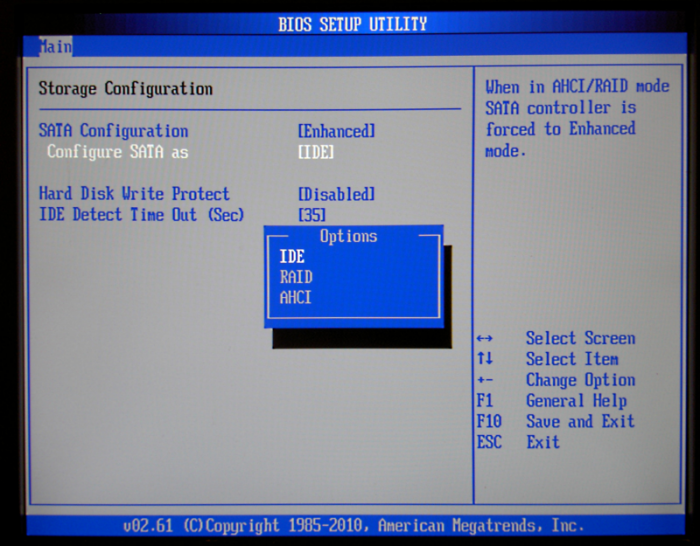
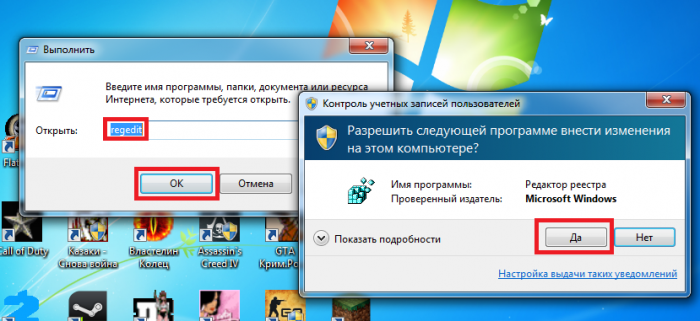
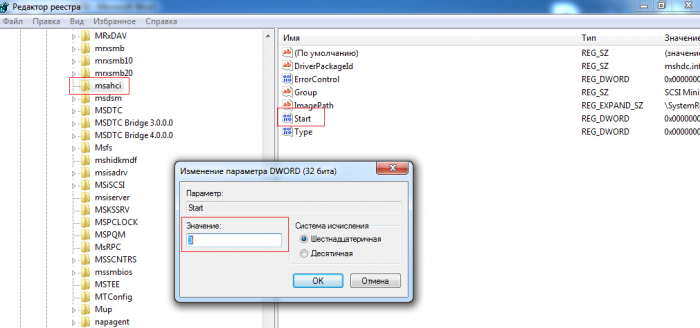
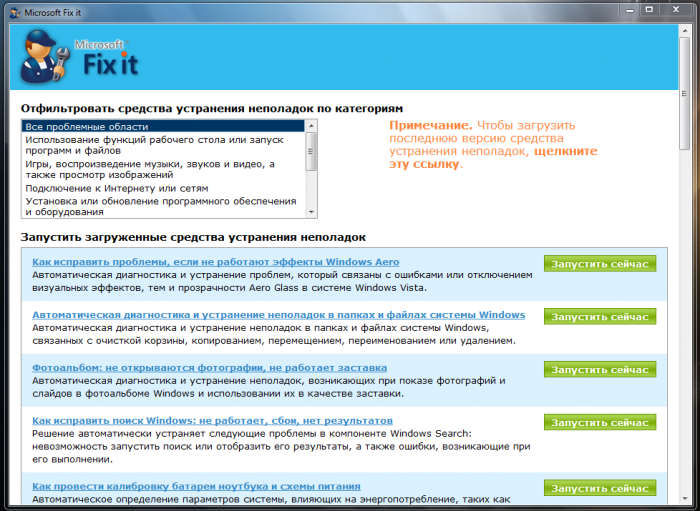

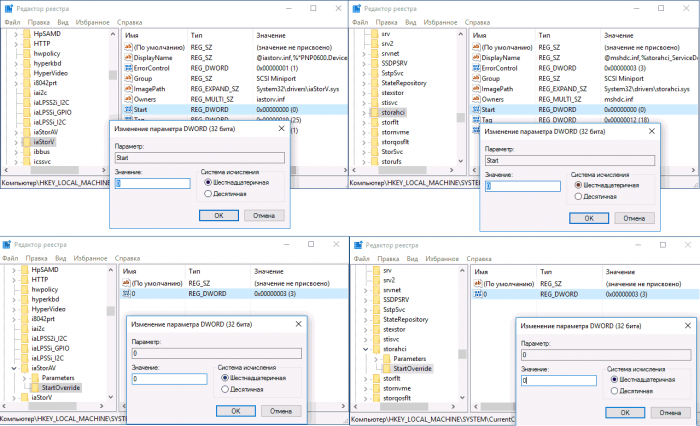
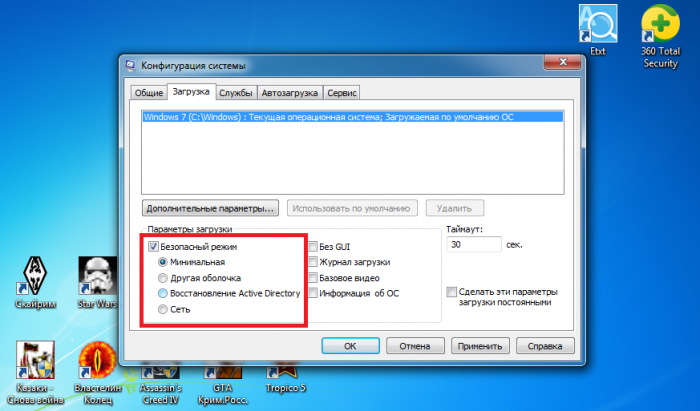
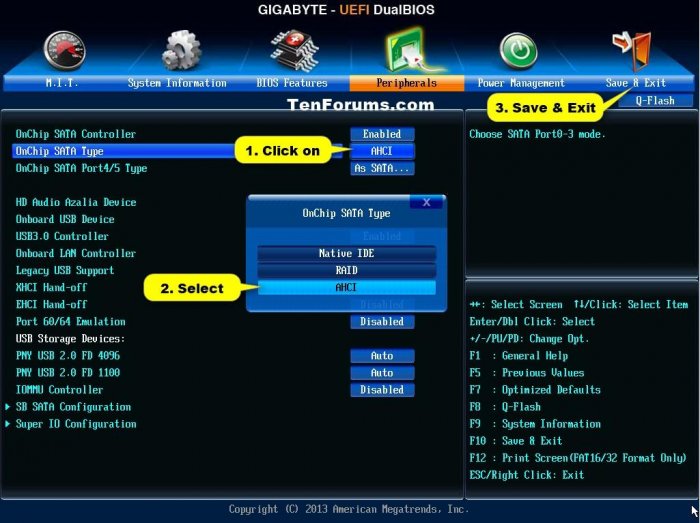
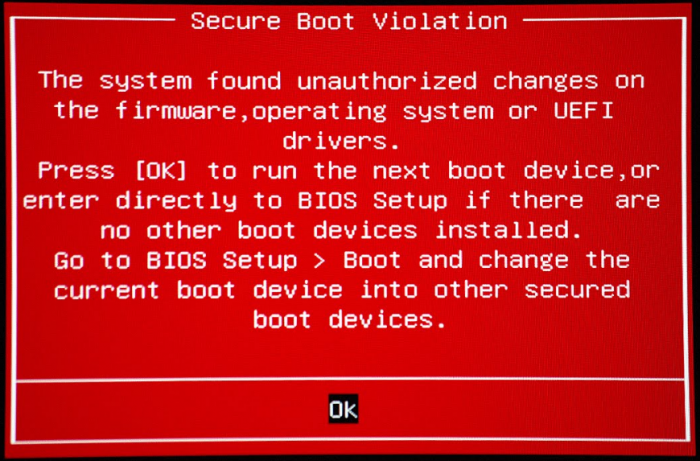
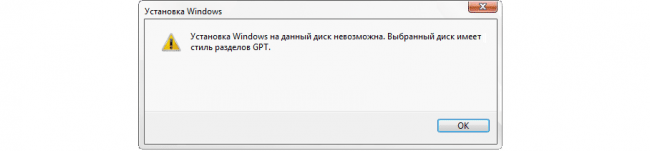
















Как зарегистрироваться в Вконтакте без телефона?
Как открыть файл rar (рар) на Windows, Андройд, в Linux и MAC
Что это такое # Хэштег, как сделать правильный